|
BLOCKO2 HomePage 電気主任技術者・電気管理技術者必携 |
| (HOME)ver2.9X の概要 |
| ver2.84の概要 |
| ver2.73の概要 |
| ver2.61の概要 |
| ver2.51の概要 |
| ver2.41の概要 |
| ver2.31の概要 |
| ダウンロード |
| BLOCKO2の概要・仕様 |
| 単線結線図、展開接続図、油圧回路図等の実用高速生産CAD |
| ver2.90の概要 |
| ◇部品一覧表や図面タイトルに利用できる、何個でも独立した表が作成できる◇ 表(スプレッドシート)の作成・編集、Excel Sheetの読込 |
| BLOCKO2 HomePage Copyright (C) 2000 T.Maeda All Rights Reserved. |
| BLOCKO2操作要領書 ダウンロード(PDF版) AdobeReaderの インストールが 必要です。 |
| BLOCKO2操作要領書 ダウンロード(BL2版) BLOCKO2ver2.97 のインストールが 必要です |
CADでの図面に例えば50行15列の大きな表を挿入する方法として
今回の改訂バージョンは5の方法を実現したもので4の機能も取り込んでいます。 (1・2・3はBLOCKO2旧バージョンでも可能です) 作成方法は簡単です 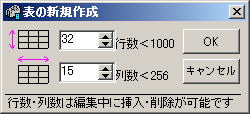 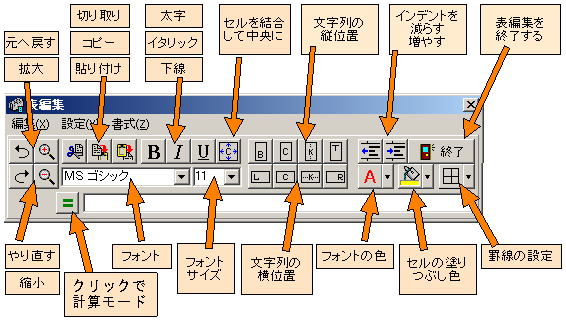 1、表だからといって特別なオブジェクトではなく表も一つの図形であり、表の外形の扱いは矩形と同様です。 2、従って矩形を移動するように表の移動ができます。複写・削除・変形も同様です。 3、図形登録・読込も一般図形と同様に可能です。変圧器二次回路・端子番号の表とか図面タイトルに利用ができます。 4、表は一つの図面の中にメモリの許す限り何個でも作成することができます、下図のようにA表の中のセルにA表から独立した別のB表を作成するようなことも簡単にできます。Excelでもセルの結合を利用したりすればできますがセル幅の調整等の場合には一方から独立した編集は困難です。 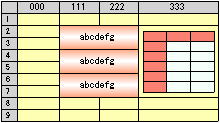 5、右クリックでの表の編集・セルの編集操作はExcelライクにしています。ただし、セルの中で改行する場合、ExcelではAlt+Enterですが、BLOCKO2ではShift+Enterです。また単にEnterはExcelではオプションで設定して上下左右にセルを移動できますがBLOCKO2では下へ移動します。  文字を傾斜させた場合、罫線は傾かない。文字だけが傾く。  上付き・下付き文字は設定できない。セルの文字編集で文字途中での書式変更で行う(例、^U^2^) 詳しくはヘルプを参照するか、このHPのver2.73の概要の頁を参照 6、セルの形状を矩形以外に設定でき、1600万色で塗りつぶしたりグラデーションをかけることができます。 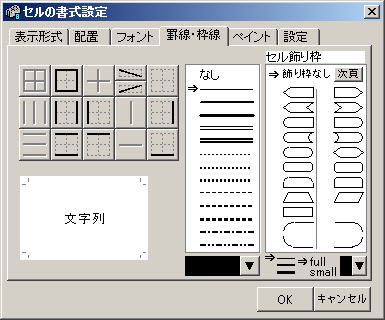 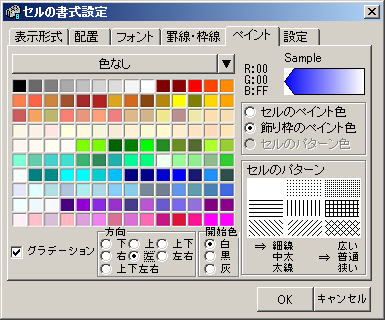 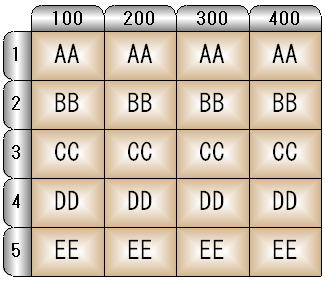 このような票も作成可能です  表ごとに設定ができます 表ごとに設定ができます7、計算機能は、四則演算・SUM・三角関数等、初等電気計算に必要な程度の計算機能は備えてあり、下の例のような算術計算程度のことはできます。条件式等は現状では利用できません。 LOG(SUM(A10:B15,C8)*SIN(D2)*EXP(E3))/(10+TAN(G7)) A10等はセルの番地 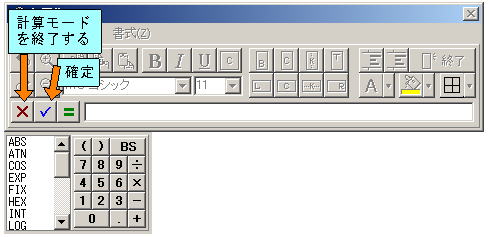 8、Excel Sheetをほぼ忠実に読込むことができます。読込んだあとはBLOCKO2ver2.90の表として編集ができます。ExcelのVBAを利用して読み込んでいるので大きな表では時間がかかる場合があります。またオートシェイプは直線・矩形・円・テキスト等の基本的な図形は読み込むますが元のセルとの位置関係がずれる場合がありBLOCKO2での修正が必要な場合があります。それ以外のオートシェイプやワードアート等はコピー・貼り付けで読み込んでください。なお現バージョンではExcelへの書き込み機能はありません。 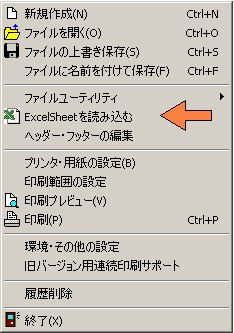 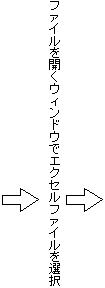  9、その他 ◆undoアンドゥー(redoリドゥー)は99回まで戻しますが表編集モードを一旦閉じるとリセットされます。 ◆セルのコメント機能はありません。必要な場合は塗りつぶし図形や直線・曲線矢印で描いてレイヤー活用でON・OFFしてください。この方が自由度があがります。 ◆グラフ作成機能はありません。バージョンアップで対応するかどうか未定です。 ◆DXFへの出力の場合、文字の水平方向の均等割付はない、色は基本16色、それ以外は黒になる、グラデーションはない、上付き、下付き文字は表現されない等色々な制約がありますが単純な表と文字であれば普通に出力します。 ◆PDFへはほぼ忠実に変換されます。 その他の改良点・不具合の修正 以下の説明で、〜がありました、の現象は改修されています。 [改良点] ◆、表作成の文字列と整合性をとるため文字列の文字サイズの単位をポイントにしました(従前はBLOCKO2独自の数値)。そのため旧バージョンでのデータの文字サイズが例えばサイズ11は16ポイントになるなど表示が変わりますが既設の図面の中の文字の大きさに変化がおきるわけではありません。若干混乱を与えますがご容赦願います。 ◆、文字列のプロポーショナルフォントを旧バージョンでは全て等幅で表示していましたが、プロポーショナルフォントはプロポーショナルに描画するように変更しています。ただし旧バージョンのデータが変更されたり表示が変更されるわけではありません。<プロポーショナルフォントを等幅に描画する>にチェックが入ります。 ◆、図形描画後はセレクトモードになるように環境設定で設定できるようにしました。現状は同じ図形を続けて描画するようにしていますがCADによって様々なようです。ただ描画した直後はハンドルマークがつきますのでセレクトモードにする方が合理的なようにも考えられます。CADではありませんがExcelのオートシェイプも図形描画から離れます。また図面描画の最終段階では続けて描画する場合が少ないかもしれません。いずれかの方法を選択できるようにしましたので活用してください。 ◆、BLOCKモードの縦横の単純直線描画はマウスドラッグで描画できるようにしましたので、長い配線の場合にいちいちマウスダウンする必要はありまん。 ◆、PDFの保存場所を環境設定で、前回の保存場所かBLOCKO2図面(.BL2)の保存場所(デフォルトではこちら)か選択できるようにしました。 ◆、編集ウィンドウの背景色の変更を2.80で中止しましたが復活させました。今回は環境設定で白地の他に2色を1700万色から選択して切り替えられるようにしましたので淡色の背景色も利用でき目に優しくなるようにしました。 [バグの修正] ◆、こういう場面は少ないかもしれませんが、上位バージョンで保存したファイルを下位バージョンでオープンしようとした場合、ファイルをオープンできない警告のあと、BLOCKO2を終了できなくなっていました。別のファイルをオープンしたり新規ファイルを作成すれば終了はできますが、新規で編集を続行する場合マウスの形状が砂時計のままになっていました。 ◆、DXF出力に文字列途中変更の ^ ^ ^ が入ると無効なDXF出力になりました。 ◆、PDF出力でマルチ行の文字列に文字列途中変更の ^ ^ ^ が入ると正常に変換しませんでした。 |
| 作表例 上・左のセルに飾り枠を設定してグラデーションをかけ、表のセルにもグラデーションをかけた例 |
| BLOCKO2の作表機能を使った例 三菱電機製地絡方向継電器MDG-A1Vの特性表をもとにBLOCKO2で作成 大きな表の中に小さな表が3個あり、それぞれ独立しています。 BLOCKO2版 PDF変換版 図面タイトルを表で作成した例。1行目の行高さが超大になっている。中に描いた図面が表の移動に連動するか否かは設定できる。枠を描かなければタイトルだけのこじんまりした表になるが、その方が利用しやすいかも知れません。 |
| ver2.91 図面拡大・縮小や移動・スクロールの操作性向上、他 |
| [改良点] ◆、導入が遅れていましたが編集面の拡大・縮小の場合、マウス位置が中心点になるように操作性を向上させ、拡大・縮小率をもう少し小刻みにしました。またデフォルトの環境設定ではスクロールホイールを拡大・縮小にあてましたのでマウス中央ボタンを押してスクロールホイールをする必要がなくなりました(「環境・その他の設定」の「全般」で「マウスホイールはスクロールにする」にチェックを入れるとスクロールホイールは上下(+SHIFTで左右)スクロールになり、CTRL+スクロールホイールで拡大・縮小になりますが+CTRLは複写にもなるので操作に難がありました)。 また今回、下記の機能が新たに導入され上下左右のスクロールはあえて必要ではなくなりましたので上記はチェックオフが推奨されます。 ◆、スクロールホイールのボタンを押しながらのマウスドラッグは編集面のパン(移動)になります。 ◆、図面を拡大した場合のスクロールもスムースになるように改善しています(旧バージョンは1ブロックのスクロール)。 ◆、TR2次負荷回路の表のテキストをクリップボードにコピーできるようにしました(この表はvar2.90以後の作表とは現状では対応なし,) ◆、ver2.90の表を範囲選択してコピーした場合、そのテキストをクリップボードにもコピーするようにしました(内部処理上のことで操作には影響はありません)。TAB区切りのテキストなのでとりあえず表のテキストはExcel等に貼り付けられます。 ◆、BLOCKO2ではコピー機のように<ZOOM>を印刷比率の意味で使用していましたが、AutoCAD等では編集面の拡大・縮小の意味になりますので、これらに合わせて印刷する場合の拡大・縮小は<印刷比率>に変更しました。 [バグの修正] ◆、描画中の右クリックメニューの<全キャンセル>で、連続線以外の場合、全ての図形が消去されていました。 ◆、PDFファイルの保存場所としてフォルダ名が入っている場合、「ファイルの保存場所を下記フォルダにする」にチェックが入ってない場合でもファイルの保存場所がそのフォルダになっていました。 ◆、環境設定で<PDFファイルを保存するフォルダ>の項目が、下記指定フォルダのShellTreeViewの上に覆い被さっていました。 ◆、ツールバーの段数とメインウィンドウの高さが連動していなかったため、ツールバーを2段や1段にした場合メインウィンドウの下部に空白部分ができて段数を減らした意味がありませんでした。 ◆、ファイルを閉じたときにグリッド(ブロックの区切り)の形状が記憶されていませんでした。 ◆、編集したファイルがないときでもファイルの保存を聞いてくる場合がありました。 ◆、ブロックモードで<図形拡大時の線幅を反映した表示>をONにして副線の色に黒を指定した場合、副線の線幅が主線と同じになっていました。 ◆、パーツボックス[B][5]のメータ等、白塗りの部分が黒く塗りつぶされていました。 ◆、バージョンアップの場合の通知ウィンドウの大きさが過大に広がっていました。 |
| ver2.92 操作性の更なる向上・印刷色の設定・PASの小型化・他、バグの修正 |
| [改良点] ◆、スクロールホイールボタン押し下げドラッグによる編集面の移動時のちらつきを改善しました。これとスクロールホイールによるマウスポイント中心の拡大・縮小で編集作業のパフォーマンスが向上しました。なおメインメニューにあった ◆、印刷色を ブロックモードのパーツ・文字は 1、画面表示色と同じ色で印刷する 2、画面表示色にかかわらず、全て黒色で印刷する フリーモードのオブジェクト(文字・表・任意色には適用されません)は 1、画面表示色と同じ色で印刷する 2、画面表示色にかかわらず、全て黒色で印刷する 3、画面表示色に対応した色を設定して印刷する を環境設定で選択できるようにしました。デフォルトは従前のバージョンに合わせて[1]になっています。一般図面の場合はカラーは使わないことが多いのでプリンターをモノクロモードにして印刷されていたと思われますが、この場合ブロックモードのデフォルトでの緑の副線など編集面でカラーの部分はグレー階調のあるプリンターではグレーで淡く印刷されそれなりの表現がされていたと思われます。[2]に設定すると全て黒色になり主線・副線が線幅での識別になります。また[3]では普通のCADのような使用もできますので状況に応じて対応してください。 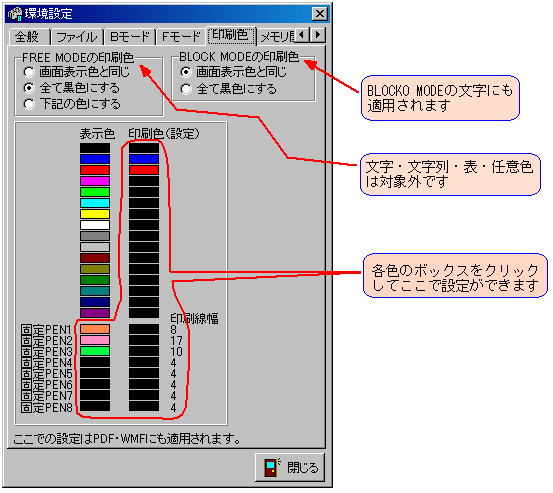 ◆、上記の関係もありフリーモードのPEN1〜8を線色・線幅において固定ペンにしました。 ◆、PASの小型化を計りました。PASにLAやZPCが付属した場合に外形が大きくなっていましたが、他の機器との形状のバランスの問題でおよそ3分の2の縮小サイズにできるようにしました。小型化の場合は【小型形状】にチェックを入れてください。既設の図面が変更されることはありませんので必要な場合は書き直してください。 ZCTが電源側の場合、自動作図文字がGRに重なっていたのを修正しています。 VTが内蔵の場合はVTからGRへの電源線を自動作図するようにしました。  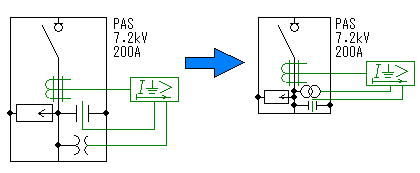 ◆、文字列の検索・置換の場合、ロックされているオブジェクト・レイヤーは対象外としました。 ◆、直線の交点作成時の図面全体のちらつきを抑制しました。 [バグの修正] ◆、ブロック移動・複写の場合にフリーモードのオブジェクトが含まれると、移動中や移動・複写後の位置がずれていました。 ◆、フリーモードのオブジェクトが含まれる範囲をブロック複写して、次にフリーモードのオブジェクトが含まれない範囲をブロック複写すると先のフリーモードのオブジェクトがとんでもない位置に複写されていました。ver2.80から発生したバグで今回発見されました。 ◆、フリーモードのオブジェクトが多い時の移動(200点以上は点線枠)でShiftキーを押さえていた場合(すなわち上下への平行移動)、上方向・左方向へスムースに移動しない場合がありました。 ◆、編集面のグリッドが【メッシュ+点】の場合に編集面を最大にまで拡大すると編集面が黒く塗りつぶされ一時的にフリーズしたような状態になっていました(ver2.90・2.91において)。 ◆、ver2.91で、「ブロックモードで<図形拡大時の線幅を反映した表示>をONにして副線の色に黒を指定した場合、副線の線幅が主線と同じになっていました」、は修正されていましたが、副線の色の設定ができなくなっていました。 ◆、文章途中の禁則文字以後の一般文字の印刷が正常になっていませんでした。 ◆、連続直交線で線種が破線等の場合、直交部で線がはみ出す場合がありました。 ◆、任意閉領域の塗りつぶしにおいて編集面の背景色が白色以外の場合塗りつぶしができませんでした。 ◆、オブジェクトのセレクトの仕方によってはプロパティ設定窓を表示したとき円形等の塗りつぶしが解消される場合がありました。 ◆、オブジェクトの等比変形のON・OFFの環境設定が各所のそれに反映されず、また統一されていませんでした。 |
| [改良点] ◆、スクロールホイールボタン押し下げドラッグによる編集面の移動後のちらつきを解消しました。移動が終わってマウスボタンをアップしたとき、表示されているオブジェクトの数が多かったり、PCのグラフィックスピードが遅いと一瞬ちらっとする場合がありましたが解消されました。ただし、文字列を移動するときに編集面をドラッグ移動した後は編集面を全面書き直していますので、この場合はそのままです。 また移動後のちらつきは編集面を全面的に書き直すために発生するものですが、オブジェクトの要素数が少ない場合やグラフィックのスピードが速く気にならなければ、「環境設定」「全般」「マウスドラッグによる編集面移動後、書き直す」にチェックを入れて移動後は全面的に書き直す方が画質の乱れは少なくなります。逆に云いますとドラッグ移動を極端に遅くしたような場合に一部の線が二重になる場合があります。PCの環境に合わせて設定してください。 マウスの操作を復習しておきますと  ◆、画像データの種類を従来のBMP・JPEGに加えてGIF・PNG・非圧縮TIFFデータも読み込めるようになりました。 ◆、旧バージョンまでは画像データをBMPに変換してBLOCKO2データ保存ファイルと同一フォルダにBMP専用のフォルダを自動的に作成してそのフォルダにBMPファイルを保存しておりファイルの移動や整理に難があり少々不細工な形になっていましたがver2.93からは保存ファイルデータに画像データを圧縮(特にBMP)して組み込みましたのでスマートな形になりました。もちろん実際の操作では意識することなく普通に保存・読込するだけです。利点は 1、ファイルの移動・整理・送信のファイル添付等が簡単 2、圧縮して保存しているので全体のファイル容量が小さくなる。ただし図形のように単純なBMPは圧縮率が大きいが写真のような複雑なBMPは圧縮率は小さいです。BMP図形をたくさん使った「BLOCKO2操作要領書」のような場合であれば45MBもあるBMPファイルが2MB以下になっています。ただしGIF・PNGのように既に圧縮されているデータではそれ以上圧縮されません。 3、ファイル保存・読込が高速になります。これも圧縮率によりますので圧縮率の大きい「BLOCKO2操作要領書」等の保存・読込は高速です。 なお、旧バージョンファイルの読込はBMPデータをとりあえず読込みますので従前と同じ時間がかかりますが一旦保存して読込めば新バージョン扱いとなりBMPデータは不要になりますのでフォルダごと削除してもOKです。また「図形登録」のBMPデータは従前通りで登録図形に組み込まれていませんが、「図形読込」をしてファイル保存すればそのファイルに組み込まれます。 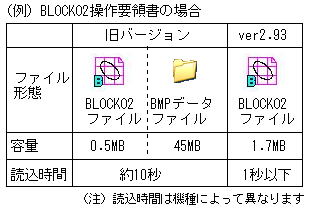 ◆、「範囲指定してBMPで保存」の場合、範囲指定するときにマウス近辺のオブジェクトをセレクトしてしまわないように改善しました。 ◆、編集第1画面の補助パネル(編集操作・頻度の高い単結部品をを集めたパネル2枚)の終了時の位置を保存するようにしました。 ◆、変圧器2次回路編集に、[2P][3P][75][150][CVT38^U^□^]等のマウスクリックでの入力リストを作成してMCCBのAT値やケーブルサイズを簡単に入力できるようにしました。(CVT100^U^□^は文章途中の書式変更、ver2.73参照) 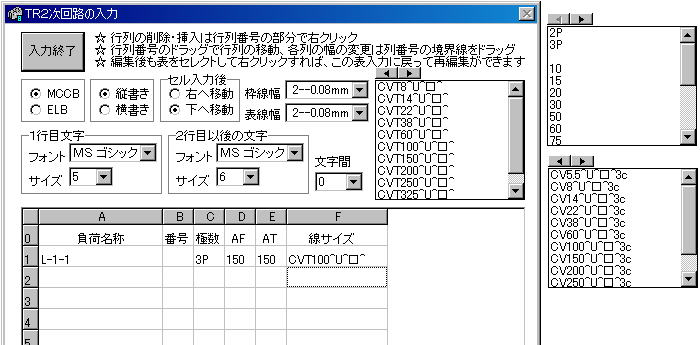 ◆、建築図の通り芯作成ウィザードで等間隔の通り芯を作成する場合、間隔と本数の入力後Enterキーではなく↓キーで作成していましたが、これを下図右のようにボタンクリックに変更し全消去ボタンも追加しました。等間隔でない場合の各通り芯の手動入力には変更がありません。 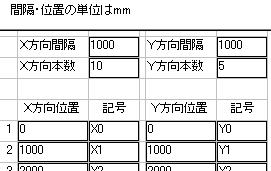 ⇒ ⇒ 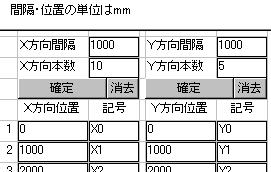 [バグの修正] ◆、ver2.91・ver2.92での不具合ですが、任意領域のハッチングをかけるとBLOCKO2が異常終了する場合がありました。 ◆、ver2.92での不具合ですが、印刷色の設定によってはGR・DGRが黒く塗りつぶされる場合がありました。 ◆、文字列の設定で文字サイズを1ポイントにすると文字が巨大になっていました。1ポイントの設定は削除しました。 ◆、マルチ行文字列の全角幅の縦横比を変更したとき、2行目以後の縦横比が変更されていませんでした。 ◆、PDF変換で表のセル文字に「真」や「接」等の一部の文字が含まれると文字位置が正常でない場合がありました。 ◆、PDF変換で印刷比率が50%以下のように小さいとき、表のセルの縦文字位置が中央の場合、文字位置がずれていました ◆、変圧器二次負荷回路の編集で行の幅の設定が保存されていませんでしたので再編集をすると行幅が普通に戻っていました。 ◆、文字の中をペイントするなど修飾文字をプレビューしたときエラーが出たり、一部の文字の外形を印刷しない場合がありました。 |
| マルチシート利用例1 22kV3回線スポットネットワーク受電の単結例と10数箇所の変電所の単結を単一ファイルで作成したものです。 BLOCKO2ver2.97以後のインストールが必要です |
| マルチシート利用例2 さまざまなとりとめのない図面を一つのファイルにしたものです。それぞれは古いバージョンの図面で現バージョンにマッチしないものもあります。 BLOCKO2ver2.97以後のインストールが必要です |
| ver2.93には以下のソフトウェアが組み込まれています ------------------- GraphicEx Copyright 1999, 2003 Mike Lischke http://www.lischke- online.de/ ZLIB ZLIB ver 1.1.3, 2000-06-13 Copyright Jean-loup Gailly and Mark Adler http://zlib.net/ --------------- Thank you for development and opening to the public license of these splendid softwares.. |
| ◆、ver2.93でBlockModeのパーツを編集面に置いた後は選択モードにしましたが、これまでは選択したパーツを連続して置けるようになっており従来の操作に慣れておられるご愛用者に戸惑いを与える恐れがあるため、環境設定で選択できるようにしました(下図参照)。 いずれの場合でも、横線(ー)や縦線(|)を選択した場合にはマウスドラッグで連続してパーツを置けるようになっています。 なお、フリーモードでも同様にしましたが、こちらの方は連続して同じ図形が描けるか否かはver2.93でも環境設定で選択できるようになっています。 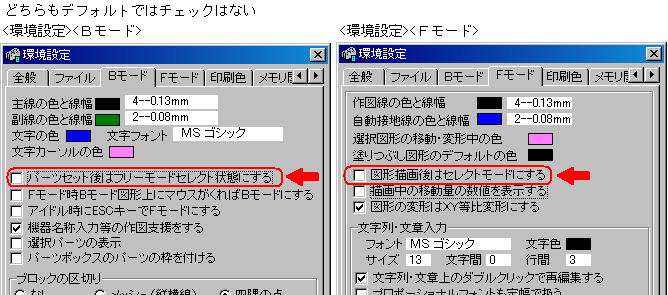 [バグの修正] ◆、2つ以上のファイルを開いていた場合、2番目以後のファイルが連続印刷できない場合がありました。また、「現在・・・を印刷中です」の表示が1番目のファイルのSheet名になっていました。 |
| ver2.93b バグの修正2点 |
| [バグの修正] ◆、変圧器二次側負荷編集において、負荷数が9回路以上で縦にスクロールがかかった場合、左端の番号のところで右クリックしたポップアップメニューで例えば<行の削除>等において違う行を削除していました。 ◆、OCR保護協調図の作成において、回路名に「敷」や「円」等のある種の漢字が含まれたデータを保存して読み込むと、その回路のデータが異常になりました。またレイヤー名に同漢字が含まれていた場合もレイヤー名が異常になっていました。 [2012.02.20以後の2.93bのダウンロードで修正] ◆、印刷範囲設定中にタブボタンをクリックして別のシートへ移った場合、印刷範囲設定モードから抜けることができませんでした。2012.02.20以後の2.93bのバージョンではこれを修正して印刷範囲設定中は別のシートへ移れないように修正しました。この日以前の2.93bバージョンで他のシートへ移った場合に印刷範囲設定モードから抜ける方法は、一旦そのファイルを[×]ボタンで閉じて(保存をするなら保存して)、再度ファイルをオープンすればOKです。 |
| ver2.94 簡単な画像処理とバグの修正 |
◆、ソフトの方向性は違いますが、読み込んだ画像の一部を切取ったり、切抜くことができるようにしました。作者は年賀状もBLOCKO2で作成していましたが、もうすぐその季節になりますので画像の切り取りができるように改良しました(例、人物写真からハート形に切り抜くのはベジェ曲線を使ってできます) 1、方法はメインメニューの【F図形編集】の【画像処理】の中にあります。作業に入ると作図ツールが図形群1のみになります。 2、切抜き、切取りに使える図形は矩形・角丸矩形・円形・楕円形・連続線(直線・スプライン・雲形・ベジェ)です。 3、中止は作図ツールの中にできているボタン【画像の処理を中止】または編集面がアクティブのときESCキーです。 4、2重に切取ったり切り抜くことはできません。画像の一部を切抜くは白ベタの塗りつぶし(何重にもできる)でもできますが下層のものを透けてみることはできません。効果がまったく違います。 5、切抜き、切取りの形状は変形することができます。 6、図形原型が変形するわけではありませんので何個でも原型を読み込めます。上記の画像の例はBLOCKO2で作成したものですが、4回原図を読み込んで処理をして、同じくメインメニューの【F図形編集】の【対角指定してBMPファイルとして保存】で得たBMP図形をこのホームページ上で展開したものです。 7、上記のことからわかるように画像の一部を切取るような場合でも原画像は保存されますのでファイルの大きさは変わりません。ファイルサイズを小さくしようとするなら先に普通にBLOCKO2やペイントのようなソフトで小さい領域のBMPにして保存し、それを原画像として処理をする等の工夫がいります。また、原画像は幅高さとも1000ピクセル以上は扱えませんので大きな画像ファイルはペイント等で切り取るか縮小しておいてください。 8、PDF・DXF・WMFへは出力しません。PDF・WMFへ出力するなら画像の対象部分を対角指定してBMPファイルに保存して、それを読み込めばOKです。 ◆、線の交点の作図で白抜き交点をつくりました。 ◆、印刷色はデータファイルに内蔵しました。 [バグの修正] ◆、DXFファイルへの変換で文字列が回転した場合、変換後の文字列の位置がずれていました。 ◆、DXFファイルへの変換でパーツボックスのパーツの中に含まれている文字が変換されていませんでした。 ◆、DXFファイルを読み込んだ場合BLOCKO2上で過大な位置になる場合がありました。 ◆、自動接地線作図が滅茶苦茶な位置に作図される場合がありました(ver2.93でのバグです)。 ◆、左上の原点以下のマイナスで表を作図したり削除した場合にファイルを読み込んだとき異常になりました。 ◆、図形2の矢印を塗りつぶした場合、移動やコピーで異常に回転していました(ver2.93でのバグです)。 ◆、表作成でセルの結合が多い場合、右クリックメニューの罫線処理のページが異常になっていました。 ◆、表作成でセルの数値表現が編集面では正常でしたが、プレビュー・印刷・PDF・WMFで異常でした。 ◆、表作成のセルの計算で結合されたセルの数値が正常ではありませんでした ◆、塗りつぶし図形の線幅が変更できない場合がありました。 |
| ver2.95 下記バグの修正 1、環境によってはBLOCKO2ファイルのアイコンがPDFファイルのアイコンになることがありました。 2、印刷範囲を範囲指定した直後PDFファイルを出力したとき、動作が停止する場合がありました。 3、円弧の半径が過大な場合、PDF変換が正常になりませんでした。 4、円弧の線上スナップポイントが円上になっていました。 |
| ver2.96 下記改良とバグの修正 1、ブロックモードの1行列挿入等でブロック位置(0.0)以下でも可能にしました。 2、線色変更しただけで線幅が5になる場合がありました。 3、三点指定円(弧)で半径が極大の場合、異常になりました。 4、太陽電池パネル等、若干パーツの増加 ブロックパーツの使い方で復習しておきますが、SHIFTキーを押してパーツをセレクトすればフリーモードのグループ化されたオブジェクトになりパーツを自由な場所に配置できます。 |
| ver2.97 下記改良とバグの修正 1、印刷関連で印刷ダイアログのプロパティを設定したあと、印刷ダイアログが編集面に隠れてフリーズしたようになっていたので、印刷ダイアログが出ている間は編集面を隠して印刷処理が終われば元に戻すことにしました。 突然編集画面が消えて驚くのでベストな方法ではないが苦肉の策。 2、印刷関連でメインメニューの<印刷>から印刷した場合、白紙のシートは白紙を排出していたが、排出しないようにしました。 3、OCR保護協調図に日本電気協会準拠のフォーマットが利用できるように改良しました。 4、TR2次の負荷回路の表において、左の番号の右クリックメニューにある「この行と次の行は結合する」とした場合、編集面上では線が表示されないが、印刷した場合に線が印刷されていた。 5、TR2次の負荷回路の入力リストでMCCBの定格電流に400A、500A,、600A、800Aを追加しました。 6、点の位置が遠方にある場合、異常になる場合がありました。 7、ブロックパーツA5の7段目のWH、Whが文字化けしていました。 8、右クリックメニューに端点処理を付け加えました。 OCR保護協調図に日本電気協会準拠のフォーマットが利用できるようにできないか、という要望があり、6年ぶりの改訂版ver2.97になりました。まだまだバグや改良点があると思いますができる限り改訂に努めていきたいと考えています。 |
| 現在はver2.99になっています ver2.98になってWindowsのバージョンやPCの機種によってはファイル名にスペースが入っている場合に読み込みができないことがあるようです。そもそもWindowsではファイル名にスペースを入れることが推奨されていません。VectorサイトでBLOCKO2に対するコメントに「ver2.97からver2.98にアップデートしましたところディレクトリの深層ファイルが読めなくなりました。4階層目でエラーが出ます。ご確認をお願い致します」が指摘されていました。確認は取れていませんが、おそらくファイル名にスペースが入っていたのだと思います。ディレクトリは8層まで確認しましたがOKでした。そのためver2.98が最終バージョンのつもりでしたがver2.99にしてファイル保存でファイル名にスペースを入れられた場合、ファイル名の中の半角スペースはは"_"に全角スペースは"_"に変換してファイル保存するようにいたしました。 なお既に作製したファイル名にスペースが入っている場合は手動でスペースを削除するか上記のようにアンダーバー(アンダースコア)にファイル名を変更してください。そうすれば読み込めると思います。 あと若干パーツの配置を変更しています。 |